重新安装 Realtek 高清音频管理器的 4 种方法
如何重新安装 Realtek HD Audio Manager: (How to Reinstall Realtek HD Audio Manager: )您(Are)是否面临Realtek High Definition Audio Manager的问题?您的 PC 中是否缺少Realtek 高清音频管理器?(Realtek HD Audio Manager)或者在Windows 10(Windows 10)中您的扬声器没有声音?好吧,如果您遇到上述任何问题,请不要担心,因为您来对地方了,今天我们将了解如何重新安装 Realtek HD Audio Manager(How to Reinstall Realtek HD Audio Manager )以解决问题。
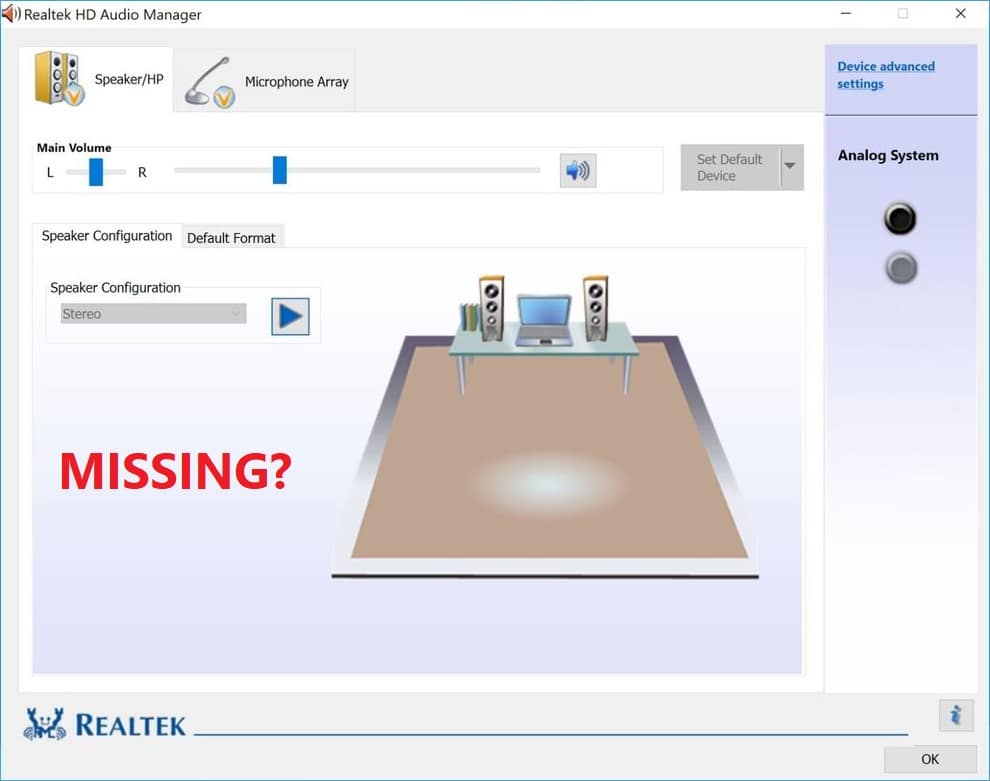
Realtek HD Audio Manager是可用于管理(Realtek HD Audio Manager)Windows 10中所有音频/声音需求的最有用的工具之一。但是当您在任务栏(Taskbar)上找不到Realtek HD Audio Manager图标时会发生什么?好吧(Well),大多数面临此问题的用户抱怨他们仅在Windows 10升级或更新后才遇到此问题。
如果您无法找到Realtek 高清音频管理器(Realtek HD Audio Manager),则此问题的根源似乎是Realtek音频驱动程序损坏,如果是这种情况,您可以通过重新安装Realtek音频驱动程序轻松解决该问题。无论如何(Anyway),不要浪费任何时间,让我们看看如何重新安装Realtek 高清音频管理器(Realtek HD Audio Manager)。
在本文中,我们将解决以下问题:
- 缺少Realtek 高清音频管理器(Realtek HD Audio Manager)图标
- 缺少 Realtek 高清音频管理器
- 瑞昱高清音频管理器(Realtek HD Audio Manager)打不开
如何重新安装 Realtek 高清音频管理器 [指南]
确保 创建一个还原点(create a restore point) 以防万一出现问题。
方法一:重新安装瑞昱高清音频管理器(Method 1: Reinstall Realtek HD Audio Manager)
1.打开您喜欢的网络浏览器,然后导航到该网站(navigate to this website)。

2.您将被引导至下载页面,现在在“ PC Audio Codecs ”下选择可用的最新驱动程序。
注意:确保(Make)根据您的系统架构下载正确的驱动程序。
3.如果找不到,则需要AC'97 Audio Codecs Software或 High Definition Audio Codecs Software的驱动程序。

注意:对于大多数用户,您需要下载高清音频编解码器(High Definition Audio Codecs),但如果您使用的是旧系统,则只需下载 AC'97音频编解码器(Audio Codecs)。

4.下载文件后,双击安装文件并按照屏幕上的说明安装最新的( install the latest) Realtek High Definition Audio 驱动程序。(Realtek High Definition Audio drivers.)
5.在文件资源管理器中导航到以下位置:
C:\Program Files\Realtek\Audio\HDA\RtkNGUI64.exe

6.双击RtkNGUI64.exe打开Realtek HD Audio manager。
方法 2:手动更新 Realtek 音频驱动程序(Method 2: Manually Update Realtek Audio Drivers)
1.按 Windows 键 + R 然后键入devmgmt.msc并按 Enter 打开设备管理器。(Device Manager.)

2.展开声音、视频和游戏控制器(Sound, video and game controllers) ,然后右键单击“ Realtek High Definition Audio ”并选择更新驱动程序。(Update driver.)

3.在下一个窗口中,单击“自动搜索更新的驱动程序软件(Search automatically for updated driver software)”。

4.如果您已经拥有更新的驱动程序,那么您将看到消息“您设备的最佳驱动程序已安装(The best drivers for your device are already installed)”。

5.如果您没有最新的驱动程序,Windows 会自动将 Realtek 音频驱动程序更新到可用的最新更新(Windows will automatically update Realtek Audio drivers to the latest update available)。
6.完成后,重新启动您的 PC 以保存更改。
如果您仍然面临Realtek 高保真音频驱动程序问题(Realtek High Definition Audio Driver Issue),那么您需要手动更新驱动程序,只需按照本指南操作即可。
1.再次打开设备管理器(Device Manager),然后右键单击 Realtek High Definition Audio 并选择更新驱动程序。(Update driver.)
2.这次点击“ 浏览我的电脑以获取驱动程序软件”。(Browse my computer for driver software.)”

3.下一步,选择“让我从计算机上的可用驱动程序列表中进行选择。(Let me pick from a list of available drivers on my computer.)”

4.从列表中选择适当的驱动程序(appropriate driver),然后单击下一步。( Next.)

5.让驱动程序安装完成,然后重新启动您的电脑。
方法 3:禁用高保真音频的 Microsoft UAA 总线驱动程序(Method 3: Disable Microsoft UAA Bus Driver for High Definition Audio)
1.按 Windows 键 + R 然后输入“ devmgmt.msc ”(不带引号)并按回车键打开设备管理器(Device Manager)。

2.展开系统设备( System Devices)并右键单击Microsoft UAA Bus Driver for High Definition Audio,然后选择禁用。(Disable.)
3.按Windows Key + I 打开设置(Settings),然后单击应用程序。(Apps.)

4.从左侧菜单中确保选择应用程序和功能。( Apps & feature.)
5.现在在应用和功能(Apps & features)下,你会找到一个搜索框,在里面输入“ Realtek High Definition Audio Driver ”。
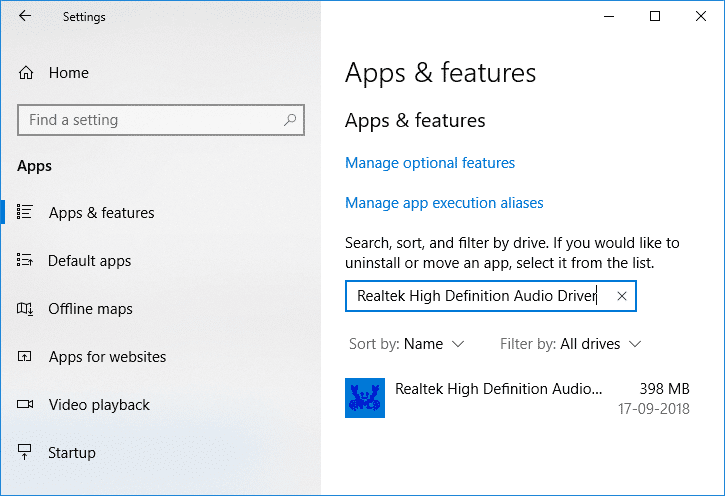
6.单击Realtek High Definition Audio Driver下 的卸载(Uninstall)。
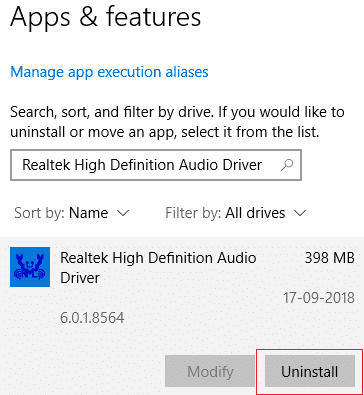
7.现在访问Realtek下载最新的驱动程序并重新安装Realtek HD Audio Manager。(Reinstall Realtek HD Audio Manager.)
方法 4:使用 Add legacy 安装驱动程序以支持旧声卡(Method 4: Use Add legacy to install drivers to support older Sound Card)
1.按 Windows 键 + R 然后输入“ devmgmt.msc ”(不带引号)并按回车键打开设备管理器(Device Manager)。

2.在设备管理器中选择声音、视频和游戏控制器(Sound, video and game controllers),然后单击Action > Add legacy hardware.

3.单击下一步,选择“自动搜索并安装硬件(推荐)(Search for and install the hardware automatically (Recommended)) ”。

4.重新启动系统以保存更改。
受到推崇的:(Recommended:)
- 如何在 Windows 10 中修复打印机脱机状态(How to Fix Printer Offline Status in Windows 10)
- 已解决:加密内容以保护 Windows 10 中灰显的数据(SOLVED: Encrypt Contents To Secure Data Grayed Out In Windows 10)
- 修复 Windows Hello 在 Windows 10 上的此设备上不可用(Fix Windows Hello isn’t available on this device on Windows 10)
- Fix Microsoft Visual C++ 2015 Redistributable Setup Fails Error 0x80240017
就是这样,您已经成功学习了如何重新安装 Realtek 高清音频管理器(How to Reinstall Realtek HD Audio Manager),但如果您对本教程仍有任何疑问,请随时在评论部分询问他们。
Related posts
如何在Windows 10中更新Realtek HD Audio Drivers
Stop Windows 10自动安装Realtek Audio Drivers
8 Ways在Windows 10中打开Windows Services Manager
Fix Realtek High Definition Audio Driver Issue
修复 Realtek 音频控制台在 Windows 11 中不起作用
5 Ways至Fix SD Card未出现或工作
4 Ways在Windows 10中清除Clipboard History
Windows 11/10上的Download and Reinstall Realtek Audio Manager
Copy Paste无效Windows 10? 8 Ways修复它!
3 Ways修复User Profile Service失败logon error
3 Ways至Combine Multiple Internet Connections
7 Ways在Windows 10中打开Elevated Windows PowerShell
3 Ways至Add Album Art至Z86152至Windows 10中的MP3
Unknown Unknown Find Drivers在Device Manager中Find Drivers
4 Ways删除ByteFence Redirect Completely
7 Ways至Windows 10中的Fix Critical Process Died
3 Ways至Windows 10中的Increase Dedicated VRAM
5 Ways在Windows 10中打开Elevated Command Prompt
3 Ways在Windows 10中杀死A Process
8 Ways至Fix High CPU Usage TiWorker.exe
